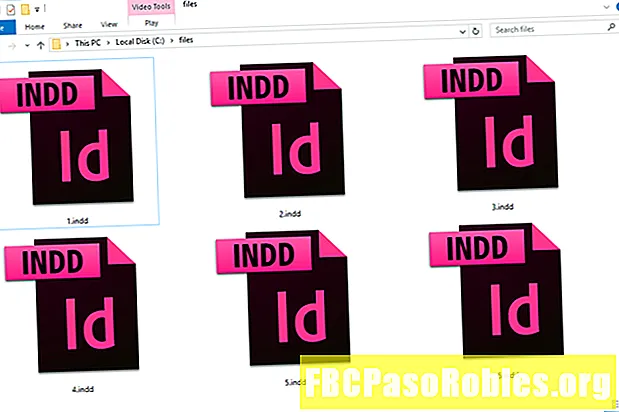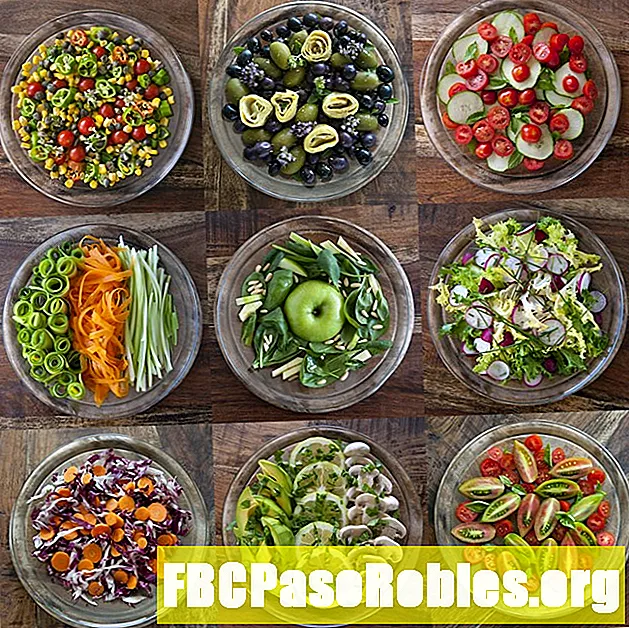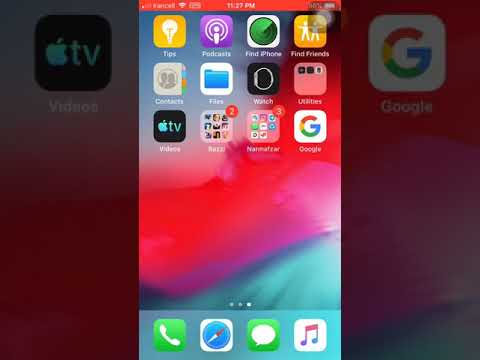
محتوا
- برای محافظت از حریم شخصی خود ، در Safari تاریک شوید
- آنچه خصوصی را حفظ می کند
- مرور خصوصی چه مسدود نمی کند
- چگونه مرور خصوصی را در iPhone روشن کنید
- نحوه غیرفعال کردن مرور خصوصی در iPhone
- یک اخطار عمده در مورد مرور خصوصی آیفون
- یک هشدار کوچکتر: صفحه کلیدهای شخص ثالث
- آیا غیرفعال کردن مرور خصوصی امکان پذیر است؟
- چگونه تاریخچه مرورگر خود را در iPhone حذف کنید
برای محافظت از حریم شخصی خود ، در Safari تاریک شوید
بازبینی شده بوسیله
آنچه خصوصی را حفظ می کند
مرور خصوصی یکی از ویژگی های مرورگر وب Safari آیفون است که مانع از خروج مرورگر بسیاری از ردپاهای دیجیتالی می شود که بطور عادی حرکت شما را بصورت آنلاین دنبال می کنند. اگرچه برای پاک کردن تاریخچه شما بسیار عالی است ، اما حریم شخصی کاملی را ارائه نمی دهد.
هنگام استفاده از آن ، حالت مرور خصوصی آیفون در Safari:
- هیچ سابقه ای از سابقه مرور شما ذخیره نمی کند.
- رمزهای عبور وارد شده به وب سایت ها را ذخیره نمی کند.
- تکمیل خودکار نامهای کاربری و گذرواژهها را مجاز نمی کند.
- سابقه جستجو را حفظ نمی کند.
- از افزودن بعضی از وب سایتها کوکی های ردیابی به دستگاه شما جلوگیری می کند.

مرور خصوصی چه مسدود نمی کند
ویژگی مرور خصوصی آیفون ، کلیه حریم خصوصی را ارائه نمی دهد. لیست مواردی که نمی تواند مسدود کند شامل موارد زیر است:
- آدرس IP دستگاه و هرگونه اطلاعات مرتبط قابل مشاهده است.
- نشانک های ذخیره شده در حین جلسه خصوصی در حالت مرور عادی قابل مشاهده هستند.
- هرکسی که نظارت بر ترافیک در شبکه ای که شما به آن وصل هستید ممکن است بتواند ببیند از چه صفحاتی بازدید می کنید. این بیشتر در محل کار یا هنگام استفاده از دستگاه صادر شده توسط کار اتفاق می افتد.
- وب سایتهایی که به آنها وصل می شوید می توانند دستگاه و رفتار شما را در سایت خود ردیابی کنند.
- سرورهای مستقر در آن وب سایتها می توانند دستگاه و رفتار شما را ببینند.
- ISP شما می بیند دستگاه شما و رفتار شما می تواند آن اطلاعات را بفروشد.
- اگر دستگاه شما شامل نرم افزار مانیتورینگ (که احتمالاً روی دستگاهی است که توسط کارفرمای شما تهیه شده است نصب شود) ، مرور خصوصی نمی تواند آن نرم افزار را از ثبت فعالیت شما متوقف کند.
از آنجا که مرور خصوصی دارای این محدودیت ها است ، باید راه های دیگری برای امنیت داده ها و دستگاه خود پیدا کنید. تنظیمات امنیتی داخلی آیفون و مراحلی را که می توانید برای جلوگیری از جاسوسی در زندگی دیجیتال خود انجام دهید ، کاوش کنید.
چگونه مرور خصوصی را در iPhone روشن کنید
درباره مرور برخی از مرورهایی که نمی خواهید در دستگاه شما ذخیره شود انجام می شود؟ در اینجا نحوه فعال کردن مرور خصوصی در آیفون آورده شده است:
-
ضربه زدن سافاری برای باز کردن
-
روی ضربه بزنید پنجره جدید در گوشه پایین سمت راست نماد (به نظر می رسد دو مستطیل با هم تداخل دارند).
-
ضربه زدن خصوصی.
-
روی ضربه بزنید + دکمه برای باز کردن یک پنجره جدید

-
در حالی که در حالت خصوصی هستید ، بالا و پایین وب سایت هایی که در Safari بازدید می کنید خاکستری تیره به نظر می رسد.
نحوه غیرفعال کردن مرور خصوصی در iPhone
برای خاموش کردن مرور خصوصی و بازگشت به حالت عادی سافاری:
-
روی ضربه بزنید پنجره جدید آیکون.
-
ضربه زدن خصوصی.
-
پنجره مرور خصوصی از بین می رود و ویندوزهایی که قبل از شروع مجدد خصوصی خصوصی در صفری باز شده بودند ، ظاهر می شوند.

یک اخطار عمده در مورد مرور خصوصی آیفون
شما از مرور خصوصی استفاده می کنید زیرا نمی خواهید مردم آنچه را که شما به دنبالش می گردیدند را ببینند ، اما اگر از iOS 8 استفاده می کنید ، گرفتن آن وجود دارد. اگر مرور خصوصی را فعال کنید ، برخی از سایت ها را مشاهده کنید ، سپس مرور خصوصی را خاموش کنید ، ویندوزهایی که باز بودند ذخیره می شوند. دفعه بعدی که برای ورود به آن حالت به مرورگر خصوصی ضربه می زنید ، ویندوزهایی که در آخرین نمایش جلسه خصوصی شما باز مانده اند. این بدان معنی است که هرکسی که به تلفن شما دسترسی داشته باشد می تواند سایتهایی را که شما مانده اید باز کند.
برای جلوگیری از این امر ، همیشه قبل از خروج از مرور خصوصی ، ویندوزهای مرورگر را ببندید. برای انجام این کار ، روی ضربه بزنید ایکس در گوشه سمت چپ بالای هر پنجره تنها پس از بسته شدن هر پنجره ، از مرور خصوصی خارج شوید.
یک هشدار کوچکتر: صفحه کلیدهای شخص ثالث
اگر از یک صفحه کلید شخص ثالث با آیفون خود استفاده می کنید ، هنگام مرور خصوصی به آن توجه کنید. برخی از این صفحه کلیدها کلماتی را که تایپ می کنید ضبط می کنند و از آن اطلاعات برای تولید پیشنهادات خودکار و بررسی املا استفاده می کنند. این مفید است ، اما این صفحه کلیدها کلماتی را که در حین مرور خصوصی تایپ می کنید ضبط می کنند و ممکن است آنها را در حالت مرور عادی نشان دهند. باز هم ، خیلی خصوصی نیست. برای جلوگیری از این امر ، از صفحه کلید پیش فرض آیفون در حین مرور خصوصی استفاده کنید.
اگر iOS 13 یا بالاتر را اجرا می کنید ، صفحه کلید پیش فرض آیفون برخی از ویژگی های مهمی را که صفحه کلید های شخص ثالث ارائه می دهد ، مانند کشیدن به نوع ، دارد. این صفحه کلید شامل ویژگی های بهتر حفظ حریم خصوصی است.
آیا غیرفعال کردن مرور خصوصی امکان پذیر است؟
اگر والدین هستید ، این ایده که نمی توانید بدانید فرزندان شما از چه سایتهایی در آیفون های خود بازدید می کنند ، نگران کننده است. تنظیمات محدودیت های موجود در آیفون ، مانع از استفاده بچه ها از مرور خصوصی نمی شود. محدودیت ها به شما امکان می دهند صفری را غیرفعال کنید یا وب سایتهای صریح را مسدود کنید (اگرچه این کار برای همه سایتها کار نمی کند) ، اما مرور خصوصی را غیرفعال نمی کنید.
برای جلوگیری از نگه داشتن مرورگر خصوصی کودکان ، از محدودیت ها برای غیرفعال کردن سافاری استفاده کنید ، سپس یک برنامه مرورگر وب تحت کنترل والدین مانند:
- کنترل والدین Mobicip: رایگان ، با گزینه های اشتراک. بارگیری از کنترل والدین Mobicip در فروشگاه App.
- گارد وب موبایل: رایگان. بارگیری موبایل وب گارد در فروشگاه App.
- کنترل والدین SecureTeen: رایگان. کنترل والدین SecureTeen را در فروشگاه App بارگیری کنید.
چگونه تاریخچه مرورگر خود را در iPhone حذف کنید
اگر فراموش کرده اید مرور خصوصی را روشن کنید ، ممکن است سابقه مرورگر مواردی را که نمی خواهید داشته باشید. با دنبال کردن این مراحل ، سابقه مرور آیفون را حذف کنید:
-
ضربه زدن تنظیمات.
-
ضربه زدن سافاری.
-
ضربه زدن تاریخچه و داده های وب را پاک کنید.
-
ضربه زدن تاریخ و داده را پاک کنید.

این بیشتر از سابقه مرورگر حذف می کند. این کوکی ها ، برخی از پیشنهادات تکمیل آدرس وب سایت و سایر موارد را از بین این دستگاه و سایر دستگاه های مرتبط با همان حساب iCloud حذف می کند. این ممکن است بسیار افراطی به نظر برسد یا حداقل ناخوشایند باشد ، اما این تنها راه پاک کردن تاریخ در آیفون است.